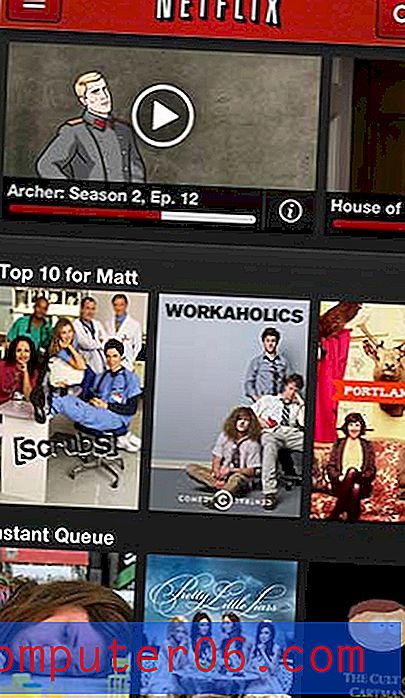Hoe het BCC-veld toe te voegen in Outlook 2013
Het BCC-veld heeft een aantal nuttige toepassingen, maar misschien is het meest gebruikelijke gebruik het kunnen verzenden van een e-mail naar een persoon zonder dat ze de rest van de ontvangers van het bericht kennen. Of u nu de privacy van de andere mensen die het bericht ontvangen wilt beschermen of u wilt niet dat uw ontvangers weten dat het bericht naar andere mensen is verzonden, het gebruik van het BCC-veld heeft enkele praktische toepassingen. Maar het veld wordt niet standaard weergegeven in Outlook 2013, dus u moet de onderstaande stappen volgen om het weer te geven.
Hoe BCC in Outlook 2013 in te schakelen
Met de onderstaande stappen wordt uw nieuw berichtvenster zo ingesteld dat het BCC-veld voor elk bericht wordt weergegeven. Als u BCC op uw gemak wilt kunnen in- en uitschakelen, moet u de onderstaande stappen volgen om ook het BCC-veld uit te schakelen.
Stap 1: Start Outlook 2013.
Stap 2: klik op de knop Nieuwe e-mail in het gedeelte Nieuw van het lint bovenaan het venster.

Stap 3: klik op het tabblad Opties bovenaan het venster.
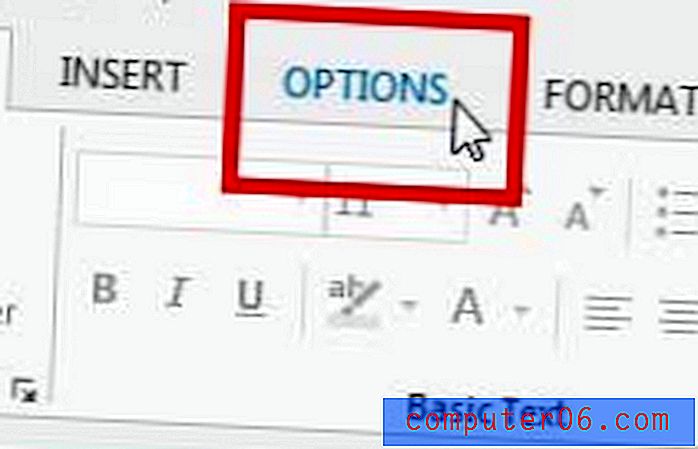
Stap 3: klik op de BCC- knop in het gedeelte Velden weergeven van het lint bovenaan het venster.
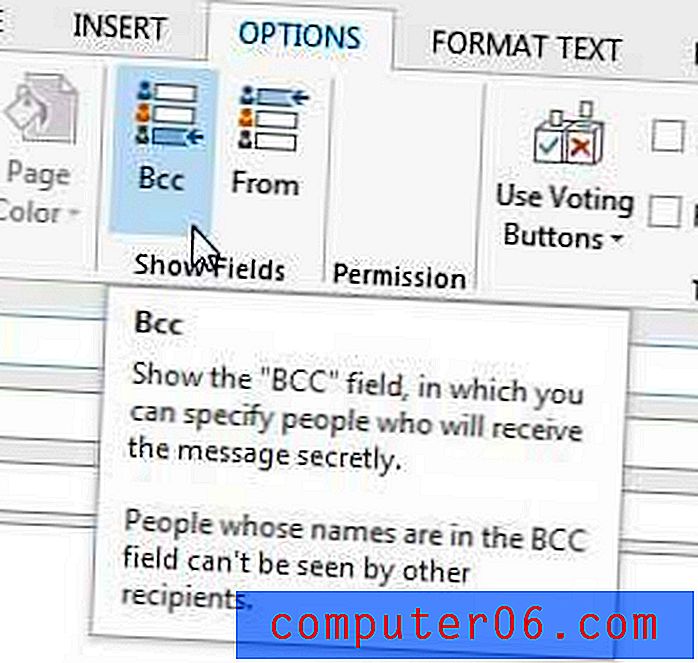
U kunt dan in de toekomst terugkeren naar deze locatie en nogmaals op de BCC- knop klikken als u het veld niet meer wilt weergeven.
Heb je een Netflix-, Amazon Prime- of Hulu Plus-abonnement dat je op tv wilt kijken? Klik hier voor meer informatie over de Roku 3, een van de meest betaalbare apparaten voor videostreaming op de markt.
Als u denkt dat u uw berichten niet snel genoeg ontvangt, kunt u de verzend- en ontvangstfrequentie wijzigen in Outlook 2013.